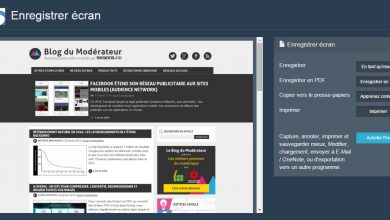Как совершать видеозвонки с WhatsApp Web
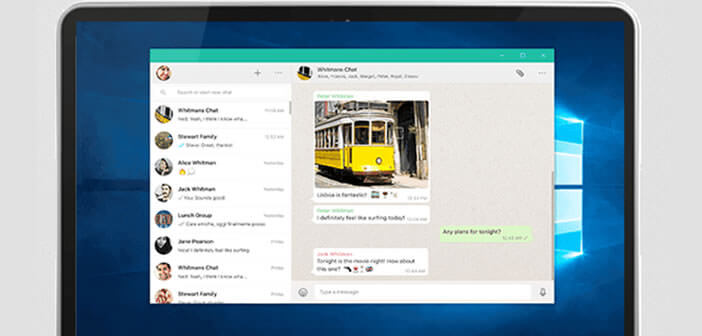
Благодаря нашим советам вы сможете пройти видеозвонки через WhatsApp на твоем компьютере , функция, которая изначально недоступна, но мы можем достичь ее, если вы будете следовать нашему руководству. И является WhatsApp одно из самых популярных приложений для обмена мгновенными сообщениями в мире, с возможностью поддерживать контакт с нашими близкими на расстоянии. Но если мы это сделаем много видеозвонков с помощью WhatsApp с мобильным телефоном, в конце концов, может быть утомительно держать терминал для простого разговора, так что что может быть лучше, чем совершать видеозвонки благодаря комфорту компьютера, если у вас естькамера или веб-камера . Поэтому мы предлагаем вам ниже надежный трюк, позволяющий совершать видеозвонки с компьютера через WhatsApp .
Как совершать видеозвонки с WhatsApp Web на ПК
конечно нет возможности проводить видеозвонки через WhatsApp Web на ПК изначально, поскольку версия WhatsApp для компьютеров не включает эту опцию; настолько, что позволяет нам входить в систему с помощью нашей учетной записи WhatsApp только для отправки и получения письменных сообщений. К счастью, есть способ совершать видеозвонки через WhatsApp в с компьютера. Следуйте инструкциям ниже, чтобы воплотить этот вариант в жизнь с помощью нашего хака.
1. Первое, что вам нужно сделать, это скачать программу Bluestacks с вашего компьютера, эмулятор Android совершенно бесплатно и легально, чтобы превратить ваш компьютер в мобильный телефон или планшет Android. Мы рекомендуем использовать ноутбук, поскольку у них обычно есть встроенная веб-камера, необходимая для видеозвонков, хотя вы также можете использовать свой рабочий стол, если на нем есть веб-камера.
2. После того, как вы загрузили и установили Bluestacks, теперь вы можете запустить программу, чтобы открыть ее общий интерфейс. Это программа, которая работает очень хорошо, даже если для этого требуется время загрузки un немного долго . Потерпи.
3. При доступе к Bluestacks значок Гугл игры появиться ; Нажав на этот значок, вы сможете ввести свой учетная запись электронной почты и Votre словцо de устарелый для вашей учетной записи Google.
4. После того, как вы начали сеанс Google, теперь вы можете скачать официальное приложение WhatsApp из Google Play через Bluestacks; Вы увидите, что это будет похоже на работу на мобильном устройстве Android с запущенным сеансом.
5. После загрузки WhatsApp в Bluestacks откройте приложение, чтобы получить доступ к своей учетной записи WhatsApp; принять положения и условия сервиса, как если бы вы были на своем мобильном телефоне Android.
6. Теперь введите свой номер телефона для входа в WhatsApp с существующей учетной записью. Когда вы получите SMS от подтверждение личности, введите его, чтобы продолжить соединение.
7. Затем он спросит вас Votre разрешение на доступ к своим контактам в облаке ваш аккаунт Google; примите авторизацию, чтобы WhatsApp мог получить доступ к вашим контактам и, таким образом, иметь возможность отправлять сообщения и видеозвонки.
8. В WhatsApp найдите контакт, с которым хотите позвонить, откройте окно чата и нажмите значок видеокамеры в верхняя панель, как на мобильном телефоне.
9. Видеозвонок начнется автоматически; Когда ваш контакт примет его, вы можете получить видеочат через WhatsApp на вашем компьютере, как если бы вы использовали WhatsApp на своем мобильном телефоне.